
نشرت
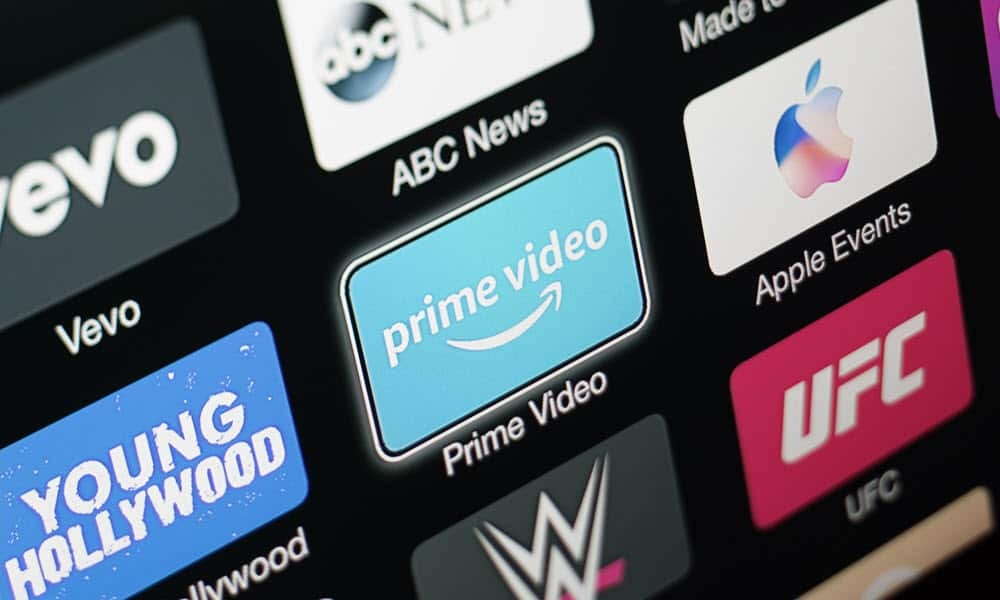
يجب عليك إعادة تعيين جهاز Apple TV الخاص بك كإجراء لاستكشاف الأخطاء وإصلاحها أو لتجهيزه للبيع أو التخلي عنه. يوضح هذا الدليل كيفية القيام بذلك.
إذا كنت تواجه مشكلات مع Apple TV لا تحلها خطوات تحرّي الخلل وإصلاحه المعتادة ، أو إذا كنت تقدم إهداءًا لجهازك أو تبيعه ، فيمكنك إعادة تعيين Apple TV إلى إعدادات المصنع.
لا ينبغي الخلط بينه وبين إعادة تشغيل Apple TV، فإن عملية إعادة الضبط تعيد الجهاز إلى كيفية خروجه من الصندوق. يقوم بإزالة معلومات تسجيل الدخول إلى معرف Apple والتطبيقات والإعدادات. يمكن أن تحل إعادة التعيين أيضًا المشكلات التي تواجهها أثناء تشغيلها.
لذلك ، إذا كنت تبيع جهاز Apple TV الخاص بك أو تريد البدء مرة أخرى بإعداد جديد ، فسوف يوضح لك هذا الدليل كيفية إعادة ضبط جهاز Apple TV الخاص بك.
كيفية إعادة ضبط جهاز Apple TV الخاص بك
قبل بيع جهاز Apple TV أو إهدائه ، ستحتاج إلى إزالة التطبيقات والإعدادات وكلمات المرور المثبتة عن طريق إعادة تعيينها. هذه أيضًا خطوة "الملاذ الأخير" لتحرّي الخلل وإصلاحه إذا كنت قد استنفدت جميع الخيارات الأخرى لتصحيح المشكلة.
على سبيل المثال ، نظرًا لأن إعادة التعيين تزيل جميع بيانات تسجيل الدخول ، فستحتاج إلى تسجيل الدخول إلى
سوف تحتاج إلى تثبيت وتسجيل الدخول إلى Max, هولو، أو ديزني بلس وسجّل الدخول إليها مرة أخرى.
لإعادة ضبط جهاز Apple TV على إعدادات المصنع:
- قم بتشغيل Apple TV و استخدم جهاز التحكم عن بعد لتحديد ال إعدادات زر من الشاشة الرئيسية.
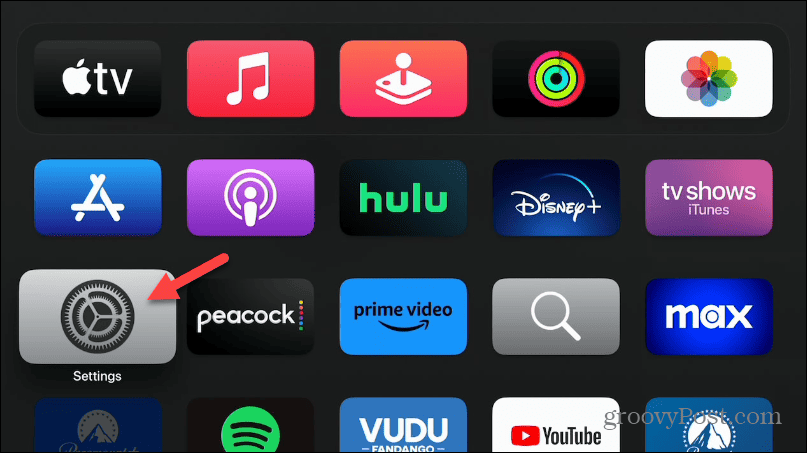
- قم بالتمرير لأسفل وحدد نظام من القائمة.

- تحت صيانة ، حدد ملف إعادة ضبط خيار من القائمة.
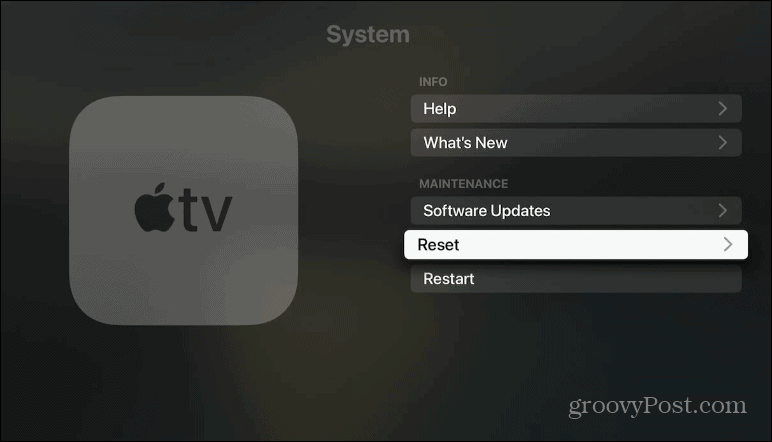
- الآن ، اختر خيار إعادة التعيين الخاص بك. يمكنك استخدام ال إعادة ضبط خيار لاستعادة Apple TV إلى إعدادات المصنع ومسح جميع الإعدادات والمعلومات أو الاختيار إعادة التعيين والتحديث لمسح كل شيء ولكن أيضًا لتحديثه إلى أحدث إصدار من tvOS.

- انقر على خيار إعادة التعيين زر للتحقق من أنك تريد محو كل شيء وإعادة ملف آبل إلى إعدادات المصنع الافتراضية.
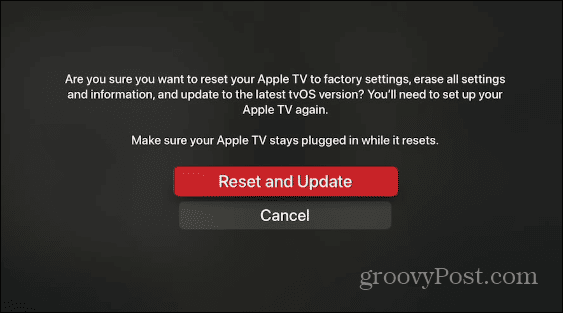
- سترى شريط تقدم بينما يبدأ Apple TV في محو جميع الإعدادات والبيانات والتطبيقات وعمليات تسجيل الدخول إلى الشبكة وإعادتها إلى إعدادات المصنع. قد تستغرق هذه العملية بعض الوقت وسيُعاد تشغيل Apple TV عدة مرات لإكمال إعادة التعيين. بالإضافة إلى ذلك ، تأكد من بقائه موصلاً بمصدر طاقة أثناء العملية بأكملها.

- بمجرد اكتمال إعادة التعيين ، يكون لك مطلق الحرية في إعداده مرة أخرى. إذا كنت تخطط لبيع الجهاز أو التخلي عنه ، فقم بإيقاف تشغيله في هذه المرحلة - سيكون للمستخدم الآخر الحرية في إعداده بنفسه.
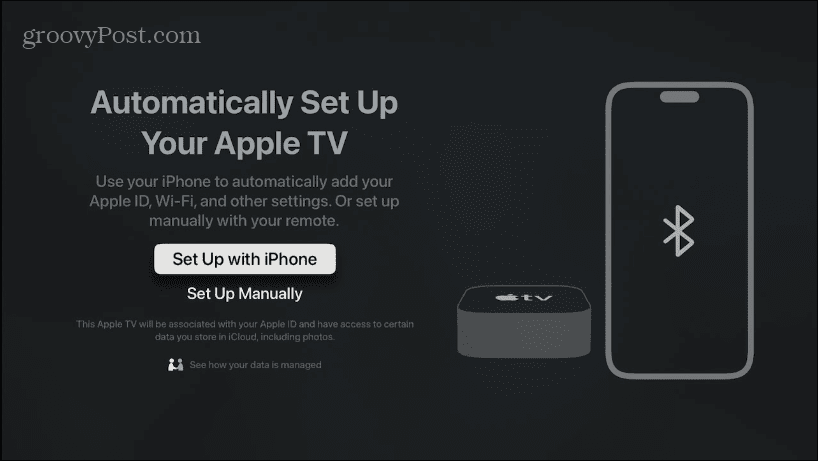
من الجدير بالذكر أيضًا أنه إذا كان لديك 2 قديمًااختصار الثاني أو الجيل الثالث من Apple TV ، يمكنك أيضًا استخدام الكمبيوتر و iTunes لاستعادة Apple TV. لكي يعمل هذا الخيار ، ستحتاج إلى ملف كابل micro-USB.
استخدام Apple TV الخاص بك
مع Apple TV ، لك مطلق الحرية في تجربة أفضل خدمات البث الحديثة. ومع ذلك ، إذا كان جهازك لا يعمل بشكل صحيح ، فستساعدك الخطوات المذكورة أعلاه في إعادة تعيين Apple TV وتشغيله مرة أخرى.
إذا كان لديك جهاز iPhone ، فيمكنك استخدام ملف تطبيق التلفزيون على الهاتف كوحدة تحكم عن بعد لجهاز Apple TV الخاص بك. وإذا تعذر الوصول إلى هاتفك ، فتحقق من كيفية ذلك إصلاح Apple TV Remote لا يعمل. تعرف أيضًا على كيفية التحقق من ملف مستوى بطارية جهاز التحكم عن بعد في Apple TV.
من الجدير بالذكر أيضًا أنه يمكنك الحصول على بعض من تجربة Apple TV على الأجهزة الأخرى. على سبيل المثال ، يمكنك قم بتثبيت تطبيق Apple TV على Roku والأجهزة الأخرى. وإذا نظرنا إلى المحتوى الخاص بك ، فقد تحتاج إلى ذلك قم بتغيير دقة شاشة Apple TV على جهاز التلفزيون أو الشاشة.



